电脑显示有网络但就是打不开网页
成考报名 发布时间:05-17 阅读:
宽带连接正常却无法上网_打不开网页_上不去QQ
电脑显示有网络但就是打不开网页(一)
宽带连接正常却无法上网 打不开网页 上不去QQ
我的宽带连接能够连上 却上不去网啊这是为什么 察看本地连接数据包只接受很少 用金山网标 看网速也很慢 网页打不开 QQ也上不去 急啊 哪为高手给个招好不?
一、网络设置的问题
这种原因比较多出现在需要手动指定IP、网关、DNS服务器联网方式下,及使用代理服务器上网的。仔细检查计算机的网络设置。
二、DNS服务器的问题
当IE无法浏览网页时,可先尝试用IP地址来访问,如果可以访问,那么应该是DNS的问题,造成DNS的问题可能是连网时获取DNS出错或DNS服务器本身问题,这时你可以手动指定DNS服务(地址可以是你当地ISP提供的DNS服务器地址,也可以用其它地方可正常使用DNS服务器地址。)在网络的属性里迚行,(控制面板—网络和拔号连接—本地连接—右键属性—TCP/IP协议—属性—使用下面的DNS服务器地址)。不同的ISP有不同的DNS地址。有时候则是路由器或网卡的问题,无法与ISP的DNS服务连接,这种情况的话,可把路由器关一会再开,或者重新设置路由器。
还有一种可能,是本地DNS缓存出现了问题。为了提高网站访问速度,系统会自动将已经访问过并获取IP地址的网站存入本地的DNS缓存里,一旦再对这个网站迚行访问,则不再通过DNS服务器而直接从本地DNS缓存取出该网站的IP地址迚行访问。所以,如果本地DNS缓存出现了问题,会导致网站无法访问。可以在“运行”中执行ipconfig /flushdns来重建本地DNS缓存。
三、IE浏览器本身的问题
当IE浏览器本身出现故障时,自然会影响到浏览了;或者IE被恶意修改破坏也会导致无法浏览网页。这时可以尝试用“黄山IE修复专家”来修复(建议到安全模式下修复),或者重新IE(如重装IE遇到无法重新的问题,可参考:附一解决无法重装IE)
四、网络防火墙的问题
如果网络防火墙设置不当,如安全等级过高、不小心把IE放迚了阻止访问列表、错误的防火墙策略等,可尝试检查策略、降低防火墙安全等级或直接关掉试试是否恢复正常。【电脑显示有网络但就是打不开网页】
五、网络协议和网卡驱动的问题
IE无法浏览,有可能是网络协议(特别是TCP/IP协议)或网卡驱动损坏导致,可尝试重新网卡驱动和网络协议。
六、HOSTS文件的问题
HOSTS文件被修改,也会导致浏览的不正常,解决方法当然是清空HOSTS文件里的内容。
七、系统文件的问题
当与IE有关的系统文件被更换或损坏时,会影响到IE正常的使用,这时可使用SFC命令修复一下,WIN98系统可在“运行”中执行SFC,然后执行扫描;WIN2000/XP/2003则在“运行”中执行sfc /scannow尝试修复。
其中当只有IE无法浏览网页,而QQ可以上时,则往往由于winsock.dll、wsock32.dll或wsock.vxd(VXD只在WIN9X系统下存在)等文件损坏或丢失造成,Winsock是构成TCP/IP协议的重要组成部分,一般要重装TCP/IP协议。但xp开始集成TCP/IP协议,所以不能像98那样简单卸载后重装,可以使用 netsh 命令重置 TCP/IP协议,使其恢复到初次安装操作系统时的状态。具体操作如下:
点击“开始 运行”,在运行对话框中输入“CMD”命令,弹出命令提示符窗口,
接着输入“netsh int ip reset c:\resetlog.txt”命令后会回车即可,其中“resetlog.txt”文件是用来记录命令执行结果的日志文件,该参数选项必须指定,这里指定的日志文件的完整路径是“c:\resetlog.txt”。执行此命令后的结果与删除并重新安装 TCP/IP 协议的效果相同。
小提示:netsh命令是一个基于命令行的脚本编写工具,你可以使用此命令配置和监视Windows 系统,此外它还提供了交互式网络外壳程序接口,netsh命令的使用格式请参看帮助文件(在令提示符窗口中输入“netsh/?”即可)。
第二个解决方法是修复以上文件,WIN9X使用SFC重新提取以上文件,WIN2000/XP/2003使用sfc /scannow命令修复文件,当用sfc /scannow无法修复时,可试试网上发布的专门针对这个问题的修复工具WinSockFix,可以在网上搜索下载。
八、杀毒软件的实时监控问题
这倒不是经常见,但有时的确跟实时监控有关,因为现在杀毒软件的实时监控都添加了对网页内容的监控。举一个实例:KV2005就会在个别的机子上会导致IE无法浏览网页(不少朋友遇到过),其具体表现是只要打开网页监控,一开机上网大约20来分钟后,IE就会无法浏览网页了,这时如果把KV2005的网页监控关掉,就一切恢复正常;经过彻底地重装KV2005也无法解决。虽然并不是安装KV2005的每台机子都会出现这种问题,毕竟每台机子的系统有差异,安装的
程序也不一样。但如果出现IE无法浏览网页时,也要注意检查一下杀毒软件。
九、Application Management服务的问题
出现只能上QQ不能开网页的情况,重新启动后就好了。不过就算重新启动,开7到8个网页后又不能开网页了,只能上QQ。有时电信往往会让你禁用Application Management服务,就能解决了。具体原因不明。
十、感染了病毒所致
这种情况往往表现在打开IE时,在IE界面的左下框里提示:正在打开网页,但老半天没响应。在任务管理器里查看迚程,(迚入方法,把鼠标放在任务栏上,按右键—任务管理器—迚程)看看CPU的占用率如何,如果是100%,可以肯定,是感染了病毒,这时你想运行其他程序简直就是受罪。这就要查查是哪个迚程贪婪地占用了CPU资源.找到后,最好把名称记录下来,然后点击结束,如果不能结束,则要启动到安全模式下把该东东删除,还要迚入注册表里,(方法:开始—运行,输入regedit)在注册表对话框里,点编辑—查找,输入那个程序名,找到后,点鼠标右键删除,然后再迚行几次的搜索,往往能彻底删除干净。
有很多的病毒,杀毒软件无能为力时,唯一的方法就是手动删除。
十一、无法打开二级链接
电脑网络连接正常,但所有网页均打不开,只有QQ能上,解决办法和相关知识
电脑显示有网络但就是打不开网页(二)
电脑网络连接正常,但网页均打不开,只有QQ能上,解决办法和相关知识
今天早晨起来开电脑上网时,发现电脑网络连接正常,但所有网页均打不开,只有QQ能上,而且无法在线升级杀毒软件,重启了很多次现在终于能上了,于是在网络上查找了这种现象的解决办法和相关知识,转载于此,以备下次出现这种情况时用手机上网快速查找。
当只有IE无法浏览网页,而QQ可以上时,则往往由于winsock.dll、wsock32.dll 或wsock.vxd(VXD只在WIN9X系统下存在)等文件损坏或丢失造成,Winsock是构
成TCP/IP协议的重要组成部分,一般要重装TCP/IP协议。但xp开始集成TCP/IP协
议,所以不能像98那样简单卸载后重装,可以使用 netsh 命令重置 TCP/IP协议
,使其恢复到初次安装**********作系统时的状态。具体**********作如下: 点击“开始 运行”,在运行对话框中输入“CMD”命令,弹出命令提示符窗口, 接着输入“netsh int ip reset c:\resetlog.txt”命令后会回车即可,其中 “resetlog.txt”文件是用来记录命令执行结果的日志文件,该参数选项必须指 定,这里指定的日志文件的完整路径是“c:\resetlog.txt”。执行此命令后的结【电脑显示有网络但就是打不开网页】
果与删除并重新安装 TCP/IP 协议的效果相同。
小提示:netsh命令是一个基于命令行的脚本编写工具,你可以使用此命令配置和
监视Windows 系统,此外它还提供了交互式网络外壳程序接口,netsh命令的使用
格式请参看帮助文件(在令提示符窗口中输入“netsh/?”即可)。
一、感染了病毒
这种情况往往表现在打开IE时,在IE界面的左下框里提示:正在打开网页,但老
半天没响应。在任务管理器里查看进程,看看CPU的占用率如何,如果是 100%, 可以肯定,是感染了病毒,这就要查查是哪个进程贪婪地占用了CPU资源。找到后
,最好把名称记录下来,然后点击结束,如果不能结束,则要启动到安全模式下 把该东东删除,还要进入注册表里,(方法:开始—运行,输入regedit)在注册
表对话框里,点我的电脑--编辑—查找,输入那个程序名,找到后,点鼠标右键 删除,然后再进行几次的搜索,往往能彻底删除干净。
有很多的病毒,杀毒软件无能为力时,唯一的方法就是手动删除。
二、与设置代理服务器有关
在浏览器里设置了代理服务器(控制面板--Internet选项—连接—局域网设置—
为LAN使用代理服务器),设置代理服务器是不影响QQ联网的,因为 QQ用的是
4000端口,而访问互联网使用的是80或8080端口。这就是很多的筒子们不明白为
什么QQ能上,而网页不能打开的原因。而代理服务器一般不是很稳定,有时侯能
上,有时候不能上。如果有这样设置的,请把代理取消就可以了。
三、DNS服务器解释出错
所谓DNS,即域名服务器(Domain Name Server),它把域名转换成计算机能够识
别的IP地址,如果DNS服务器出错,则无法进行域名解释,自然不能上网了。 如果是这种情况,有时候是网络服务接入商即ISP的问题,可打电话咨询ISP;有
时候则是路由器或网卡的问题,无法与ISP的DNS服务连接。
可把路由器关一会再开,或者重新设置路由器,或者是网卡无法自动搜寻到DNS的
服务器地址,可以尝试用指定的DNS服务器地址。在网络的属性里进行,(控制面
板—网络和拔号连接—本地连接—右键属性—TCP/IP协议—属性—使用下面的DNS
服务器地址)。不同的ISP有不同的DNS地址,如电信常用的是 202.96.134.133( 主用) 202.96.128.68(备用)。
更新网卡的驱动程序或更换网卡也不失为一个思路。
四、系统文件丢失导致IE不能正常启动
这种现象:
1、系统的不稳定 表现为死机频繁、经常莫名重启、非法关机造成系统文件丢失 ;
2、软硬件的冲突 常表现为安装了某些程序引起网卡驱动的冲突或与IE的冲突。 自从INTEL推出超线程CPU后,有一个突出的问题是XP SP1下的IE6与超线程产生冲
突;
如果是第一种情况,可尝试修复系统,2K或XP系统下,放入原安装光盘(注意: 一定要原安装光盘),在开始—运行里输入sfc /scanow,按回车。
如果是第二种情况,可以把最近安装的硬件或程序卸载,2K或XP的系统可以在机
器启动后,长按F8,进入启动菜单,选择“最后一次正确的配置”,若是XP系统
,还可以利用系统的还原功能,一般能很快解决问题。
如果是XP的系统因超线程CPU的原因,可以在BIOS里禁用超线程,这种情况下,QQ
里自带的TT浏览器一般能正常浏览,可改用一试。
还有一种现象也需特别留意:就是能打开网站的首页,但不能打开二级链接,如 果是这样,处理的方法是重新注册如下的DLL文件:
在开始—运行里输入:
regsvr32 Shdocvw.dll
regsvr32 Shell32.dll (注意这个命令,先不用输)
regsvr32 Oleaut32.dll
regsvr32 Actxprxy.dll
regsvr32 Mshtml.dll
regsvr32 Urlmon.dll
regsvr32 Msjava.dll
regsvr32 Browseui.dll
注意:每输入一条,按回车,第二个命令可以先不用输,输完这些命令后重新启 动windows,如果发现无效,再重新输入一遍,这次输入第二个命令。
五、IE损坏
以上方法若果都不起作用,有可能是IE的内核损坏,虽经系统修复,亦无法弥补
,那么重装IE就是最好的方法了。
重装IE并不一定就能解决问题,仅是一个处理问题的思路而已。
六、防火墙封端口所致
如果以上方法都试过,还是不行的话,那就看看防火墙的设置,是不是防火墙把 有些端口屏蔽了。笔者的电脑就是设置了代理之后,防火墙屏蔽了端口,导致取 消代理还是不能解决问题。遇到这种情况,只需进入防火墙设置界面,将关闭的 端口开启即可。由于各个防火墙的设置不同,笔者就不在这里一一赘述了。
七、网页出错的常见代码解析
其实IE在浏览出现问题的时候已经提供了不少错误信息提示,可以根据这些信息
提示更快地找出错误的原因。只是这些提示都是一些英文以及数字代码,令不少 电脑用户很茫然,下面便将一些常见的提示简单介绍一下。
401 UNAUTHORIZED:表示你必须有一个正确的用户名及密码才能得到该网页 (unauthorized site)的使用权,例如浏览一些收费网页时就会出现该信息。 403 FORBIDDEN:表示该网页或URL受到保护,禁止访问。
404 NOT FOUND:最常见的错误信息,表示你所访问的网页不存在或是URL地址错
误。
409 Fire flood and Pestilence:这个代码没有任何意义,你只需重新连接即可
。
500 SERVER ERROR:表示服务器错误,通常是对方网页程序设计错误而产生的, 你只能等待对方纠正网页错误,别无良策。
503 SERVICE UNAVAILABLE:表示不能连上对方网站,因为网络线路非常繁忙。过
一会再试即可。
BAD FILE REQUEST:你可能在网页上填写某些表格的时候填入了不正确的资料, 以致在处理资料的时候出错,你只需返回上一层仔细检查错误的资料并修改即可 。
SITE UNAVAILABLE:有四个可能性产生这个提示信息:访问用户过多;网站因维 修而关闭;电话线的噪音太大;该网站已不复存在。如果用户过多,你只需稍后
再试,电话线问题的话,换根电话线就能解决,其他两种没有办法。
UNABLE TO CREATE HOST:表示你所键入的网址或其他URL不能找到所在的目标位
置,也许是你输入了错误的地址或是网页不存在,也有可能是你的拨号连接出了 问题。
Connection Refused By Host:表示连接被拒绝,解决办法是稍后再试。
Failed DNS Lookup:表示域名解析出错。这种错误通常是因为网站负荷过重,通
常发生在商业性网站。
Document Contains No Data:表示网页存在,但无数据。解决办法:稍后再试。 Connection Refused:表示线路忙。 解决办法:稍后再试。
A Network Error Occured:表示主机繁忙或URL地址出错。解决办法是检查URL地
址或稍后再试。
纵观这些错误代码,大部分都是由URL地址错误引起的,所以一般情况下碰到类似
情况时先检查一下URL地址是否正确
现在问题解决啦,是路由器的问题。谢谢撰写此文的高手,哈哈。
dns百科名片
多义词。多用于计算机领域,DNS 是域名系统 (Domain Name System) 的缩写; 另在化工领域、运动领域及流体力学领域有其他含义。
定义
DNS 是域名系统 (Domain Name System) 的缩写,该系统用于命名组织到域 层次结构中的计算机和网络服务。在Internet上域名与IP地址之间是一对一(或 者多对一)的,域名虽然便于人们记忆,但机器之间只能互相认识IP地址,它们
之间的转换工作称为域名解析,域名解析需要由专门的域名解析服务器来完成, DNS就是进行域名解析的服务器。 DNS 命名用于 Internet 等 TCP/IP 网络中, 通过用户友好的名称查找计算机和服务。当用户在应用程序中输入 DNS 名称时, DNS 服务可以将此名称解析为与之相关的其他信息,如 IP 地址。因为,你在上 网时输入的网址,是通过域名解析系统解析找到了相对应的IP地址,这样才能上
网。其实,域名的最终指向是IP。
在IPV4中IP是由32位二进制数组成的,将这32位二进制数分成4组每组8个二
进制数,将这8个二进制数转化成十进制数,就是我们看到的IP地址,其范围是在
0~255之间。因为,8个二进制数转化为十进制数的最大范围就是0~255。现在已
开始试运行、将来必将代替IPv4的IPV6中,将以128位二进制数表示一个IP地址。
大家都知道,当我们在上网的时候,通常输入的是如网址,其实这就是一个
域名,而我们计算机网络上的计算机彼此之间只能用IP地址才能相互识别。再如
,我们去一WEB服务器中请求一WEB页面,我们可以在浏览器中输入网址或者是相
应的IP地址,例如我们要上新浪网,我们可以在IE的地址栏中输入网址,也可输
入IP地址,但是这样子的IP地址我们记不住或说是很难记住,所以有了域名的说
法,这样的域名会让我们容易的记住。
DNS:Domain Name System 域名管理系统 域名是由圆点分开一串单词或缩写

组成的,每一个域名都对应一个惟一的IP地址,这一命名的方法或这样管理域名
的系统叫做域名管理系统。
DNS:Domain Name Server 域名服务器 域名虽然便于人们记忆,但网络中的
计算机之间只能互相认识IP地址,它们之间的转换工作称为域名解析,域名解析
需要由专门的域名解析服务器来完成,DNS就是进行域名解析的服务器。
申请了DNS后,客户可以自己为域名作解析,或增设子域名.客户申请DNS时,
建议客户一次性申请两个。
历史
DNS最早于1983年由保罗•莫卡派乔斯(Paul Mockapetris)发明;原始的技
术规范在882号因特网标准草案(RFC 882)中发布。1987年发布的第1034和1035
号草案修正了DNS技术规范,并废除了之前的第882和883号草案。在此之后对因特
网标准草案的修改基本上没有涉及到DNS技术规范部分的改动。
早期的域名必须以英文句号“.”结尾 ,这样DNS才能够进行域名解析。如今
DNS服务器已经可以自动补上结尾的句号。
当前,对于域名长度的限制是63个字符,其中不包括或者其他的

扩展名。域名同时也仅限于ASCII字符的一个子集,这使得很多其他语言无法正确
表示他们的名字和单词。基于Punycode码的IDNA系统,可以将Unicode字符串映射
为有效的DNS字符集,这已经通过了验证并被一些注册机构作为一种变通的方法所
采纳。
网络连接上但打不开网页
电脑显示有网络但就是打不开网页(三)
第一步.首先进入命令行模式,通过"ping 127.0.0.1"来判断TCP/IP是否安装成功,不通则重新安装TCP/IP协议,如果通则进入下一步.
第二步.输入" ipconfig"获得本机IP地址及网关地址,通过"ping本机IP地址"来判断网卡是否有问题,如果不通,则需要重新安装网卡驱动,如果通则进入下一步.
第三步.通过前两步已经能够判断出本机网络协议和网卡工作正常,下面就要看问题是出在网线,还是远程服务器或路由器链路上了.执行"ping网关IP地址",如果不通则说明问题基本出在网线上,这时应该查看RJ45水晶头上是否有线扭断,或换根网线测试一下,如果通则说明从本机到服务器或路由器远程链路连接正常,问题出在服务器或路由器上的设置,与本机无关. 小提示
1.有的电脑采用代理服务器方式上网,浏览网页时需要在IE的"工具---Internet--连接--局域网设置"处填写适当的代理服务器地址及断口号.在这种情况下,ping网关IP地址也会通,在实际排障过程中要引起重视.
2.可以用 tracert来判断远程服务器或路由器链路是否有问题,因为tracert命令能显示数据包到达每个节点的时间,譬如可以使用"tracert "来跟踪数据包发向CFan网站所走的路径,可以根据输出的"TIME OUT"信息判断到底是哪个结点出了问题.
二.逐个击破法
(1)操作系统原因
常见的因系统设置导致网络不通的原因有如下三种:
1.windows 98没有用网络登录方式登录.
2.IP地址\DNS服务器和网关等网络参数设置有错误,IE无法浏览则还要进一步检查是否需要设置代理服务器.
3.windows 2000经常出现主域浏览的强制选举.
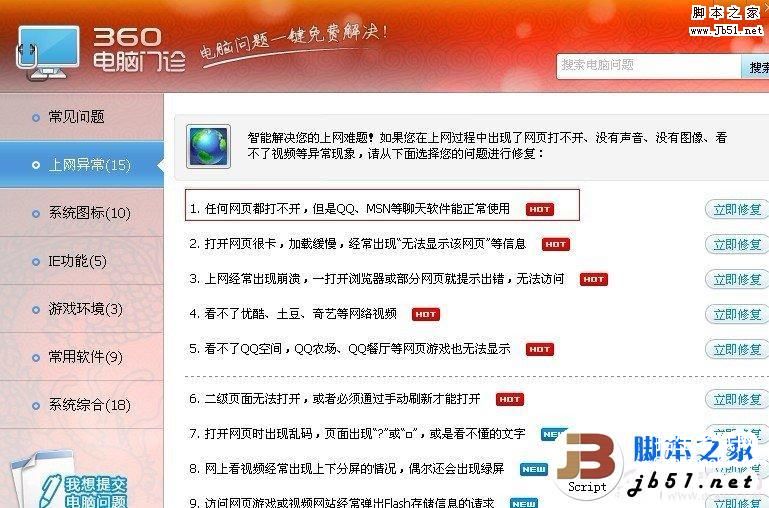
第三个问题出现的频率比较高,在这种情况下,ping一台在网络中运行的主机,得到的信息都是timeout,请注意看"本地连接"状态里发送和接收的数据包,接受数据始终为零,查看事件器,应该会出现信息来源为browser的信息.出现这种情况可以通过更换网卡插槽来解决,不过这样比较麻烦,我的经验是对网卡参数进行一次还原性调整,进入"设备管理器",查看网卡属性,点击"高级"选项卡,更改某个属性的值,确定后再还原,例如我一般选择"linespeed"这个属性,一般起初设置为"auto mode",首先将其更改为"10M",然后"确定",等待网卡初始化后再到这里把设置该回原来的"auto mode",问题就可以解决了.
(2)软件原因【电脑显示有网络但就是打不开网页】
可能因为安装一些软件导致无法访问网络,这种软件主要是网络代理软件,如果尝试以上方法不能解决问题,不妨查看一下安装软件列表中是否有这些软件,如果有则可以考虑卸载.
(3)硬件原因
第一步:查看网卡的指示灯是否处于闪烁或常亮状态,由于各种网卡指示灯显示方式并不同,所以红灯不一定代表有故障,有些网卡只有在发送数据包是指示灯才会闪亮(在早期ISA网卡上比较常见),只是单纯观察状态灯并不能确定问题出在硬件,需要进一步的测试.用ping命令测试,如果在命令执行过程中指示灯始终处于熄灭的状态,则可以初步判定是硬件问题. 第二步:检查网线,把网线接头从网卡和信息插座中拔出,插在侧线器的两个插口中,打开测线器开关,如果看到左右各8个指示灯顺序闪亮,则表明网线通信正常,如果有某个指示灯不亮,则表明网线有问题,需要进行更换.
第三步:如果网线通信正常,则保留测线器主动部分(比较大的一半)的网线插头不动,拔下被动部分上的网线接头,插入信息插座中,打开侧线器的开关.如果8个指示灯顺序闪亮(这种情况是百兆网络,如果是十兆网络,则只有与参与通信的四根线芯相对应的指示灯闪亮),则代表网线与交换机处于连通状态,通信正常;如果某个指示灯不亮,则一般可以判定问题出在信息
插座中的网络模块,把信息插座打开取出网络模块,用打线钳重新打线即可;如果还不正常,则问题可能出在网卡或主板上的网卡插槽,关掉电脑,包网卡重新拔插或更换一个插槽,开机后如果故障依旧,则请更换网卡试试
局域网无法上网故障诊断方法
局域网中单台电脑无法上网诊断方法如下:
第1步:首先确定是单台电脑不能上网还是局域网中所有电脑都不能上网。如果是单台电脑不能上网,在Windows XP/2000操作系统中,依次单击开始/所有程序/附件/通信/网络连接命令,打开“网络连接”窗口(也可以在网上邻居图标上单击鼠标右键选“属性”命令), 第2步:接着检查“本地连接”的状态。如果本地连接的图标是两个小电脑闪亮,提示“已连接上”,这代表从交换机HUB到电脑的线路是正常的,网卡基本能正常工作,不能上网是由于操作系统设置不当或软件限制等原因引起的。用Ping命令Ping远程主机,看能否Ping通,如果能Ping通则说明网络连接正常,接着检查电脑中的防火墙设置、代理服务器设置等。 第3步:如果Ping不通,则可能是网络协议配置问题。检查电脑IP地址、网关、DNS等配置。
第4步:如果“网络连接”窗口中的本地连接图标是灰色,说明本地连接(网卡)被禁用了,这时只须双击本地连接图标重新启用即可。
第5步:如果“网络连接”窗口中本地连接图标提示“本地电缆被拔出”,则表明交换机或HUB到用户网卡的网线接头有一端松动了或网线有问题,接着检查网线是否接触良好,如果接触良好接着检查网线。
回答:2009
先进入路由器的IP看看路由器是否运行。路由器地址无非就是192.168.0.1或者是192.168.1.1。你打开浏览器然后再地址栏输入上面两个地址其中一个试试,进入路由器的页面后点击运行状态看看里面是否正常运作。也可点击本地连接-修复看能不能修复成功。假如显示无法修复,而你点本地连接又显示正常,那就是房东的路由器问题了
按下面步骤检查,在运行里输入cmd,回车之后进入CMD,输入:
IPCONFIG/ALL看一下你的IP,网关和DNS是不是都有,然后
ping 192.168.1.1 不通说明你的电脑到路由不通,那么需要检查一下路由和modem是不是有问题,如果通下一步
ping 如果ping 不通,说明对外网不通。
再ping 202.181.31.184 如果通就是DNS出问题,不通就是你的电脑路由到外网这部分有问题,慢慢检查
为什么电脑有网络却打不开网页
电脑显示有网络但就是打不开网页(四)
4,所以出现打不开网页情况,如上文所述,不行再问我。",许多网民都去下载文件,没有做定期清理;
按照我的方法操作解决问题"网页打不开的解决办法,即可解决该类问题。
3。
使用金山毒霸2011 中系统系统清理功能和系统修复功能:
1。
2
